Correction : le solde Google Play continue dêtre refusé

Si le solde Google Play continue d
La première réaction de la plupart des gens lorsqu'ils sont agacés par quelqu'un sur Facebook est de le bloquer.
Il y a un certain nombre de problèmes qui découlent du blocage de quelqu'un sur Facebook. Ils ne peuvent plus voir ce que vous publiez. Vous ne pouvez ni envoyer ni recevoir de messages avec eux. Et enfin, vous ne pourrez jamais voir quoi que ce soit qu'ils publient non plus.
Vous pouvez être ennuyé par quelques-uns de leurs messages, mais il existe de meilleures façons de voir moins de leurs messages ennuyeux que de les bloquer purement et simplement.
Comment débloquer quelqu'un sur Facebook
Si vous souhaitez débloquer rapidement quelqu'un sur Facebook, vous pouvez suivre ces étapes :
Vous pouvez également suivre notre procédure pas à pas plus détaillée ci-dessous.
Comment débloquer sur Facebook
La première étape consiste à débloquer la personne que vous avez bloquée . Vous pourrez ensuite filtrer leurs publications ennuyeuses, mais pour voir leur compte et leurs publications, vous devrez les débloquer.
Faire cela est très simple.
Tout d'abord, sélectionnez l'icône déroulante sur votre page principale Facebook (dans le coin supérieur droit). Sélectionnez Paramètres dans le menu déroulant.
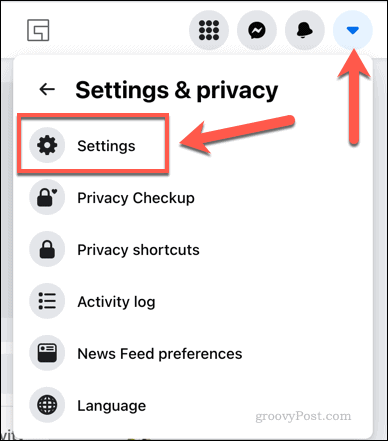
Dans la fenêtre Paramètres généraux du compte, sélectionnez Blocage dans le volet de navigation de gauche.
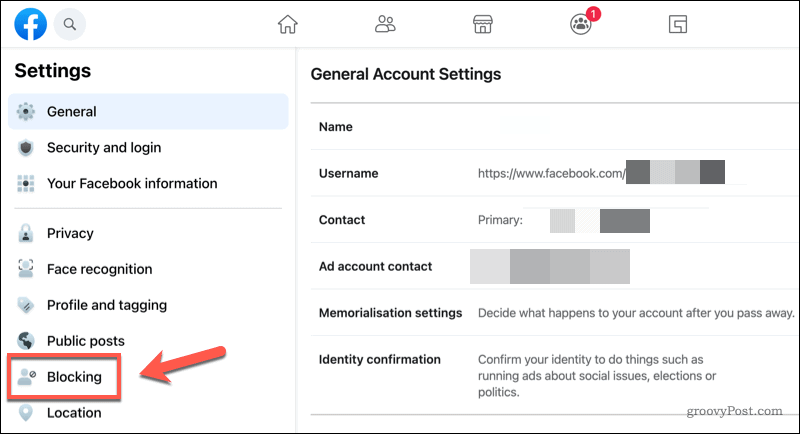
Cela ouvrira la fenêtre Gérer le blocage, où vous verrez une liste complète des personnes que vous avez bloquées au fil des ans, dans la section Bloquer les utilisateurs .
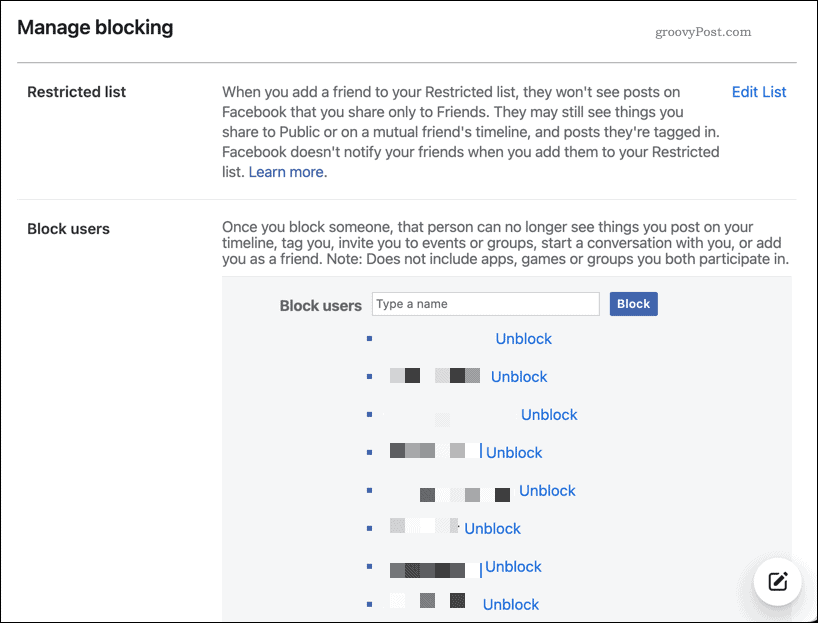
Recherchez la personne que vous souhaitez débloquer dans cette liste et sélectionnez le lien Débloquer à côté de son nom.
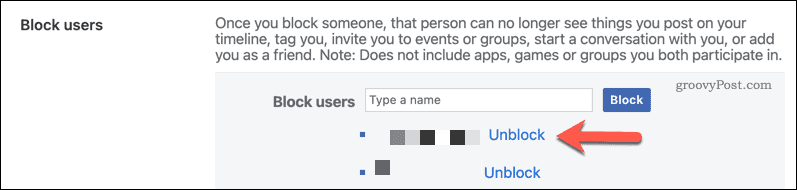
Vous devrez confirmer si vous souhaitez ou non débloquer cet utilisateur, alors sélectionnez Confirmer pour le faire. Sinon, appuyez sur Annuler .
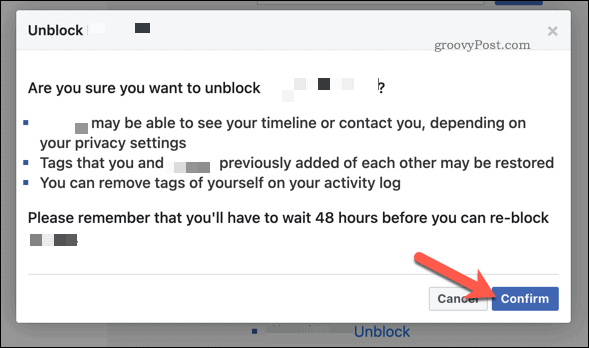
Gardez à l'esprit qu'une fois que vous débloquez quelqu'un que vous avez précédemment bloqué :
Si la personne vous a insulté verbalement ou vous a menacé, il est préférable de la laisser entièrement bloquée. Cependant, s'ils vous ont simplement ennuyé, il existe d'autres moyens de les gérer (voir ci-dessous).
Comment supprimer quelqu'un de sa liste d'amis sur Facebook
Une étape retirée du blocage est la suppression de l'amitié. Lorsque vous supprimez quelqu'un de votre liste d'amis, cela fournit simplement un certain degré de séparation entre vous et cette personne sur Facebook.
Ils ne pourront voir aucun de vos messages privés que vous dirigez uniquement vers vos amis. Cependant, une fois que vous les avez supprimés, vous ne pourrez pas non plus voir les leurs.
Retirer quelqu'un de sa liste d'amis sur Facebook est simple. Accédez simplement à leur page de profil et sélectionnez le bouton déroulant Amis , puis sélectionnez Annuler l'amitié .
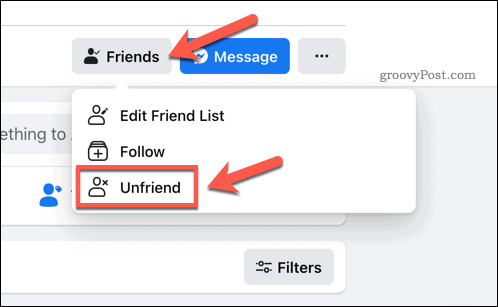
Voici quand retirer quelqu'un de sa liste d'amis est la meilleure solution :
Retirer quelqu'un de sa liste d'amis fournit juste assez d'isolement par rapport à quelqu'un pour que vous ne voyiez pas ses messages très fréquemment. Mais vous avez toujours la possibilité de voir ce qui se passe dans leur vie via leurs publications Facebook publiques qu'ils partagent.
Comment ne plus suivre quelqu'un sur Facebook
Vous n'avez pas besoin de supprimer quelqu'un de votre liste d'amis pour voir moins de ses publications sur Facebook.
L' option Unfollow sur Facebook est une fonctionnalité peu connue qui vous permet de mieux contrôler quelles publications apparaissent plus (ou moins) souvent sur votre fil d'actualité Facebook.
Si vous en avez assez de voir le message de quelqu'un mais que vous ne voulez pas aller jusqu'à le désabonner, le désabonner est l'option idéale.
Pour ce faire, visitez simplement leur page de profil et sélectionnez le bouton déroulant Amis . Sélectionnez Ne plus suivre dans le menu.
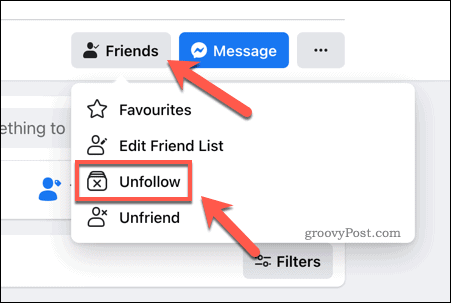
Que fait le désabonnement sur Facebook ?
Lorsque vous vous désabonnez de quelqu'un sur Facebook :
En effet, ils disparaîtront de votre fil d'actualité, mais ils ne disparaîtront pas de votre vie Facebook.
Cette option ne fonctionne mieux que pour les personnes qui publient fréquemment des choses sur leur propre mur Facebook qui vous ennuient. Cependant, cela ne les empêchera pas de publier des commentaires agaçants sur vos propres publications. Si vous avez un ami qui fait cela, vous voudrez peut-être opter pour l'option désami ou bloquer à la place.
Contrôlez vos publications en incluant ou en excluant des amis
Une autre approche pour empêcher certains amis de toujours commenter grossièrement vos propres publications consiste à cibler avec soin qui peut voir vos publications. Normalement, les gens publient des choses sur Facebook et sélectionnent l' option d'audience immédiatement sous leur nom.
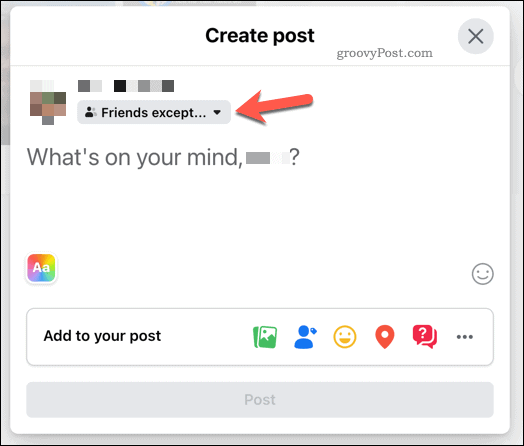
Dans le menu Sélectionner une audience , vous pouvez choisir de rendre votre publication publique en sélectionnant Public . Vous pouvez également masquer vos publications afin que seuls vos amis Facebook puissent les voir en sélectionnant Amis .
Au lieu de choisir ces deux options, vous pouvez également cibler vos messages afin que seuls des amis spécifiques puissent voir le message. Il y a deux façons de faire ça. Vous pouvez exclure des personnes spécifiques en sélectionnant Amis sauf dans la liste déroulante.
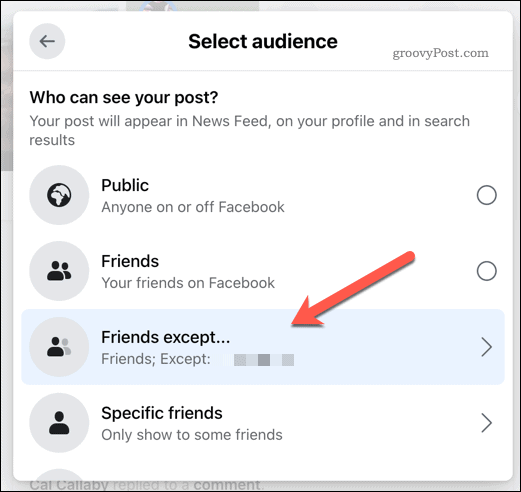
Lorsque vous faites cela, vous verrez une liste de vos amis à partir de votre liste d'amis. Sélectionnez le symbole blanc à droite de leur nom pour les exclure, puis appuyez sur Enregistrer les modifications pour confirmer.
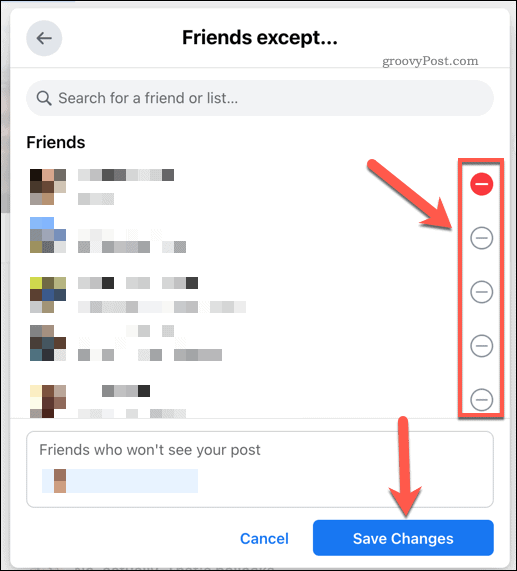
Lorsque vous faites cela, les amis que vous avez sélectionnés pour exclure ne pourront pas voir la publication Facebook que vous avez publiée. Cela empêche les personnes particulièrement ennuyeuses de commenter vos publications.
Pour supprimer l'utilisateur de cette liste d'exclusion, appuyez sur le symbole – rouge à côté de son nom. Cela permettra à votre ami de voir votre message.
Contrôlez vos publications en incluant des amis
Une autre option consiste à protéger votre vie privée en ne publiant que vos messages Facebook afin qu'un certain nombre d'amis puissent réellement les voir.
Pour ce faire, commencez par créer un nouveau message, puis sélectionnez l' option d'audience immédiatement sous votre nom.
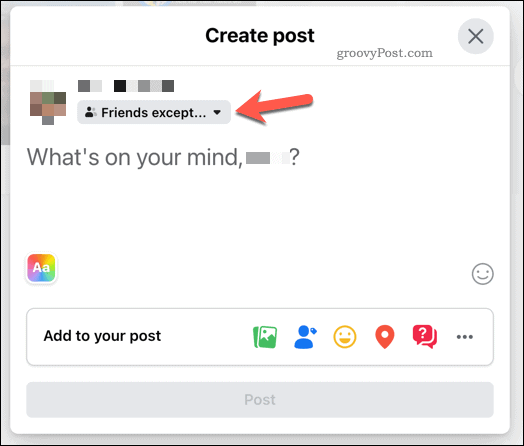
Dans le menu Sélectionner une audience , sélectionnez l' option Amis spécifiques .
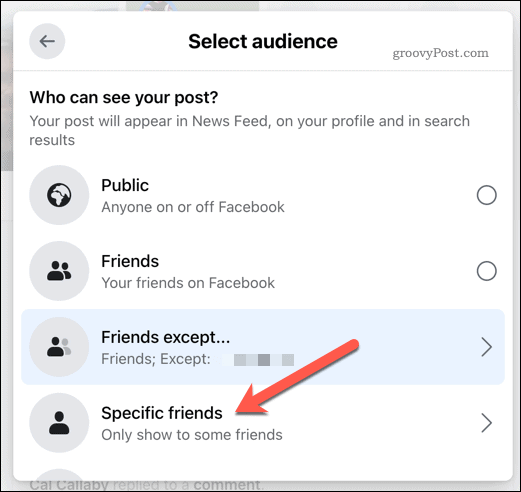
Sur l'écran suivant qui apparaît, vous pouvez choisir parmi autant d'amis de votre liste d'amis avec lesquels vous souhaitez partager la publication. Pour ce faire, sélectionnez l' icône de cercle de coche à droite de leur nom.
Une fois que vous avez terminé de sélectionner les amis avec lesquels vous souhaitez partager la publication, sélectionnez Enregistrer les modifications .
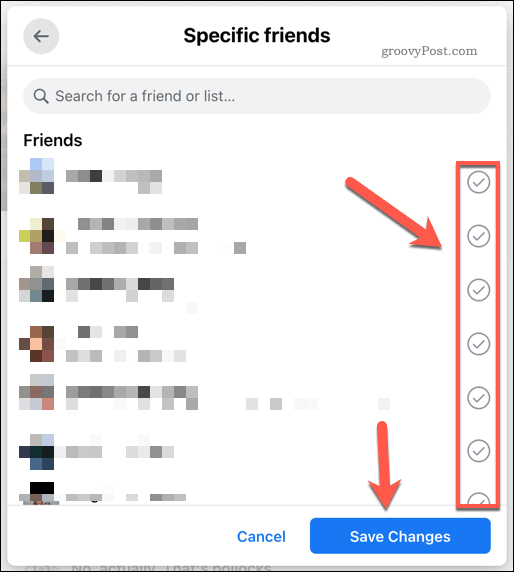
Désormais, lorsque vous publiez le message, seuls ces amis spécifiques le verront et pourront commenter le message.
Contrôlez les amis Facebook ennuyeux
Comme vous pouvez le voir, il existe de nombreuses autres options moins sévères pour mettre un terme aux publications Facebook ennuyeuses d'amis sans les bloquer purement et simplement. En fait, le moment est peut-être venu de revenir en arrière et de débloquer des amis sur Facebook que vous avez peut-être bloqués il y a longtemps.
Ensuite, vous pouvez toujours voir les choses qu'ils publient (uniquement lorsque vous le souhaitez), mais également contrôler les choses qu'ils peuvent commenter en utilisant des publications Facebook ciblées et basées sur des amis.
Si le solde Google Play continue d
Résolvez l’erreur 94 Échec du chargement de Hulu sur un PC Windows 10 ou une Xbox One grâce à nos solutions efficaces pour corriger le code d
Apprenez à corriger le code d
Si vous avez une image, une vidéo ou un fichier qui accompagne une note, apprenez à les insérer facilement dans OneNote grâce à notre guide étape par étape !
Obtenez des solutions pour corriger l
Apprenez à citer des sources et à créer une bibliographie dans Google Docs de manière efficace. Suivez ces étapes simples pour améliorer la qualité de vos travaux.
Suivez ici tous les correctifs possibles pour résoudre l
Résolvez le problème lorsque les fonctionnalités de jeu ne sont pas disponibles pour le bureau Windows ou l
Découvrez comment exporter vos messages de chat Discord. Apprenez les meilleures méthodes, y compris l
Obtenez des détails complets sur l'erreur de tête d'impression manquante ou défaillante. Essayez les meilleurs correctifs pour résoudre l'erreur de tête d'impression manquante ou en échec de HP Officejet.
![[RESOLU] Comment corriger lerreur Hulu 94 sur Windows 10 et Xbox One ? [RESOLU] Comment corriger lerreur Hulu 94 sur Windows 10 et Xbox One ?](https://luckytemplates.com/resources1/c42/image-2767-1001202432319.png)
![[7 solutions testées] Correction du code derreur 0xc000017 sur Windows 10 [7 solutions testées] Correction du code derreur 0xc000017 sur Windows 10](https://luckytemplates.com/resources1/images2/image-8976-0408150639235.png)

![[RÉSOLU] Comment réparer Discord en changeant davatar trop rapidement ? [RÉSOLU] Comment réparer Discord en changeant davatar trop rapidement ?](https://luckytemplates.com/resources1/images2/image-5996-0408150905803.png)

![CORRIGÉ : Erreur de VIOLATION DE LICENCE SYSTÈME dans Windows 10 [10 CORRECTIONS FACILES] CORRIGÉ : Erreur de VIOLATION DE LICENCE SYSTÈME dans Windows 10 [10 CORRECTIONS FACILES]](https://luckytemplates.com/resources1/images2/image-4999-0408150720535.png)


![Correction de lerreur Tête dimpression manquante ou défaillante sur les imprimantes HP [8 astuces] Correction de lerreur Tête dimpression manquante ou défaillante sur les imprimantes HP [8 astuces]](https://luckytemplates.com/resources1/images2/image-2788-0408151124531.png)